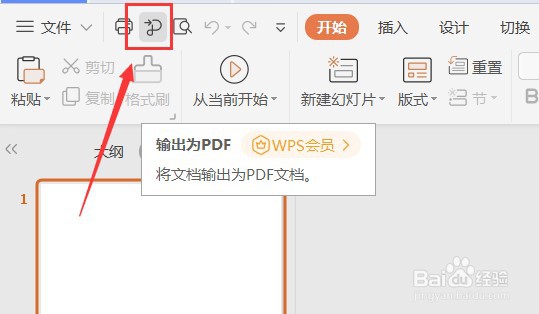1、双击打开PPT文稿
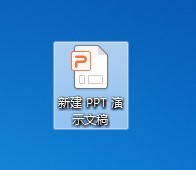
2、点击左上角的【文件】
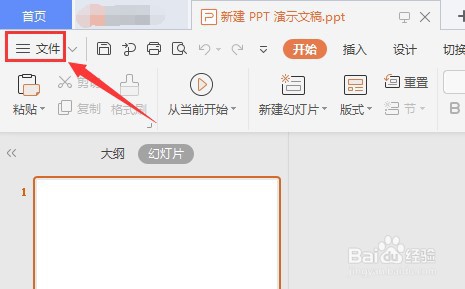
3、点击文件菜单里面的【选项】
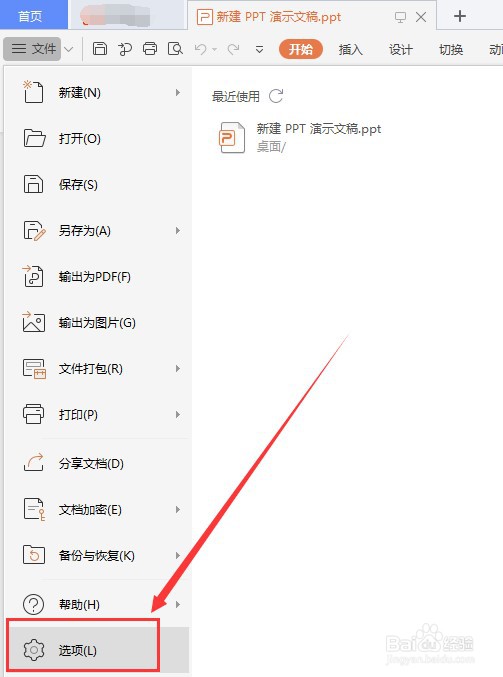
4、点击左侧栏的【快速访问工具栏】
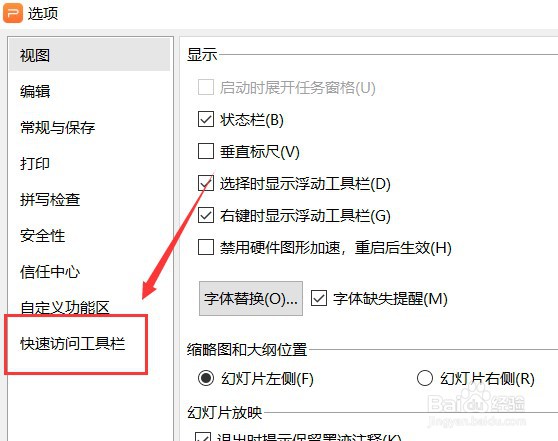
5、点击左边列表的【输出位PDF】,再点击【添加】
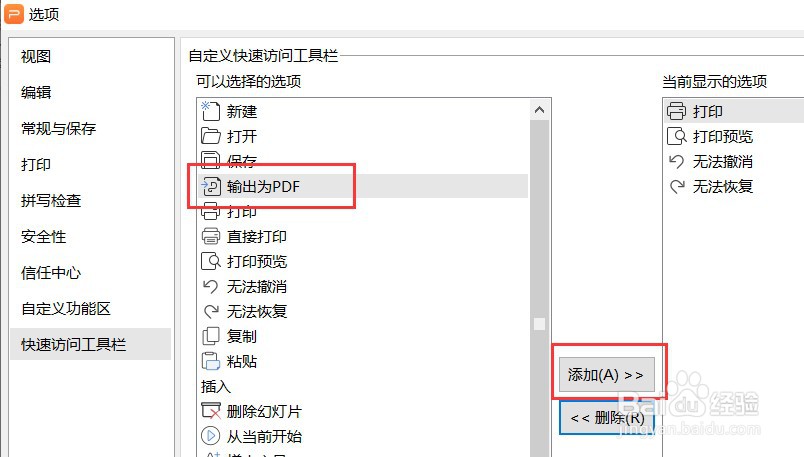
6、可以看到【输出位PDF】选项已经添加到右边列表,点击下面的【确定】
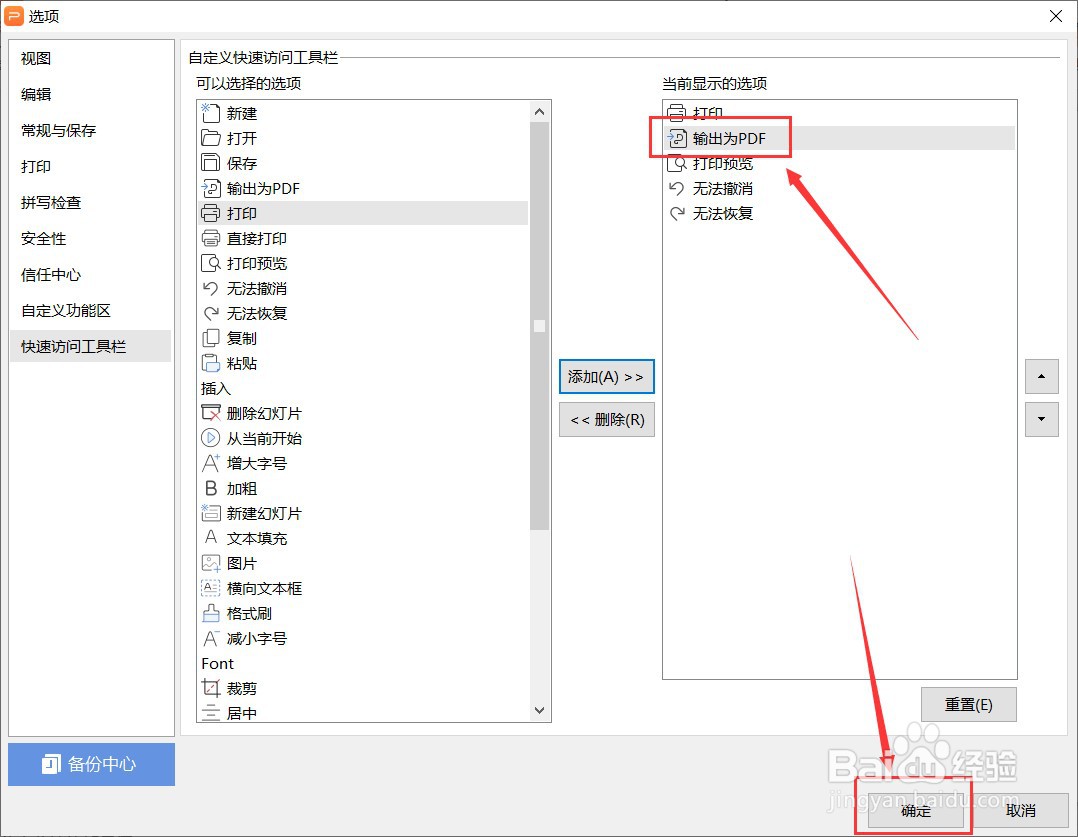
7、回到PPT文稿正文,可以看到【快速访问工具栏】里面已经有【输出位PDF】按钮了
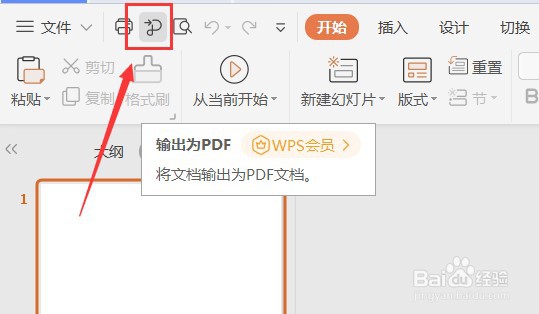
时间:2024-11-25 20:38:20
1、双击打开PPT文稿
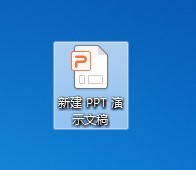
2、点击左上角的【文件】
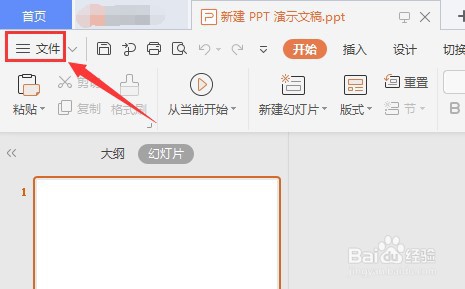
3、点击文件菜单里面的【选项】
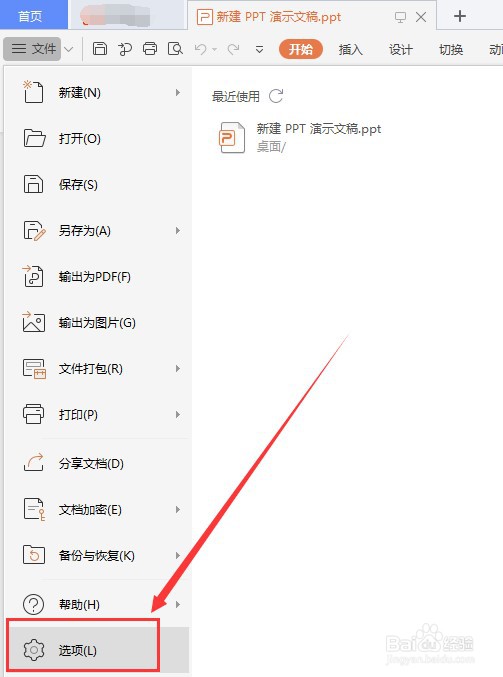
4、点击左侧栏的【快速访问工具栏】
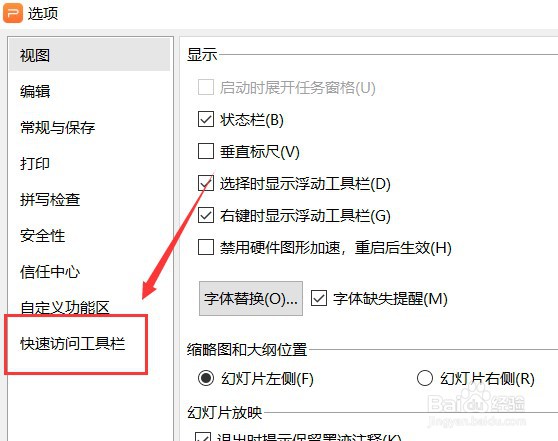
5、点击左边列表的【输出位PDF】,再点击【添加】
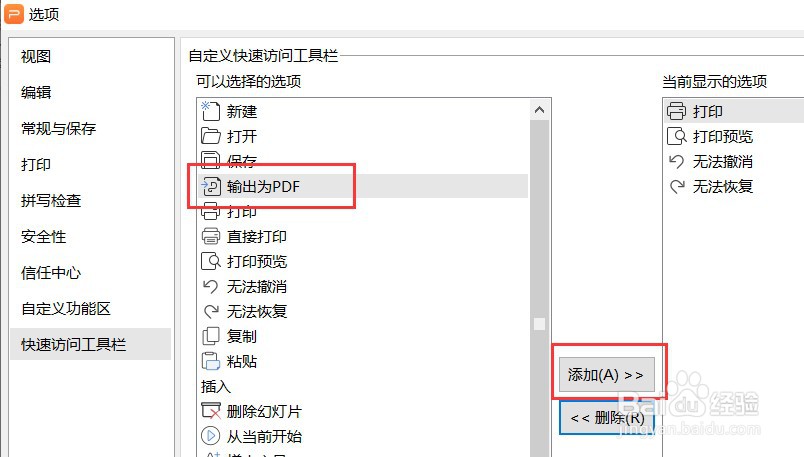
6、可以看到【输出位PDF】选项已经添加到右边列表,点击下面的【确定】
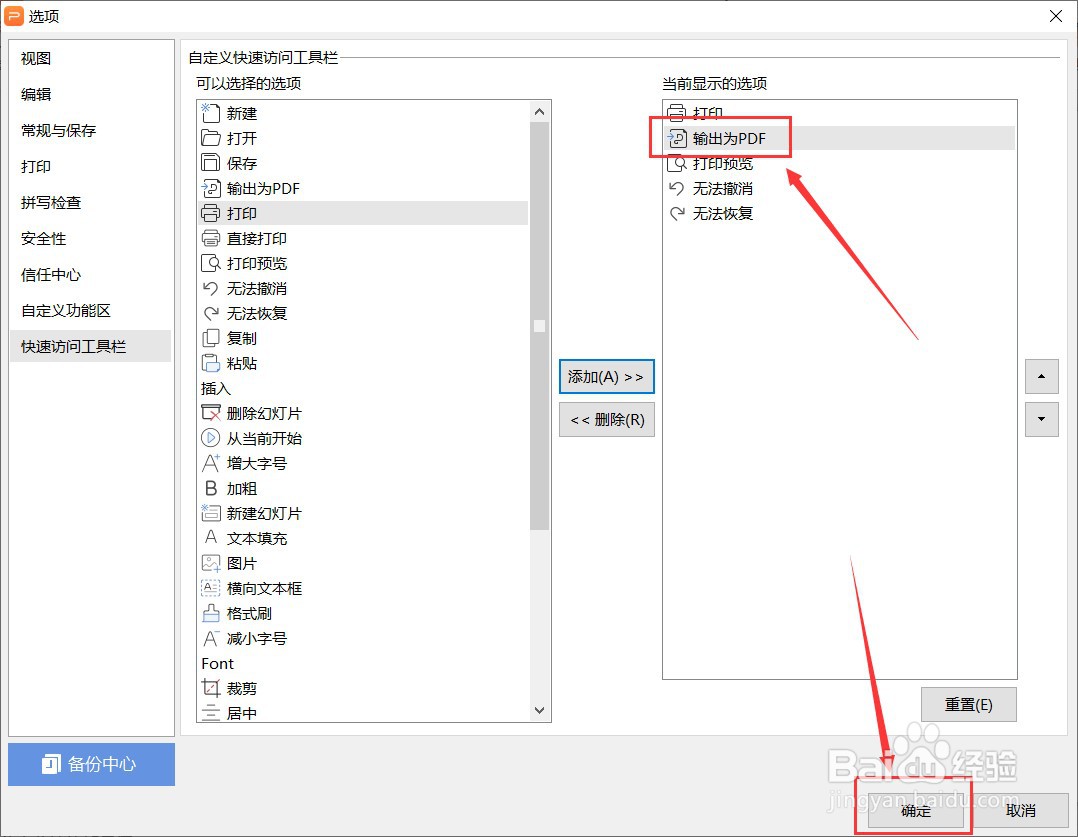
7、回到PPT文稿正文,可以看到【快速访问工具栏】里面已经有【输出位PDF】按钮了